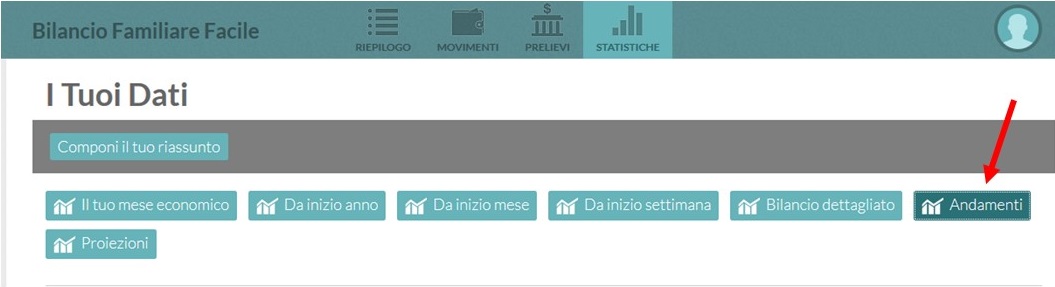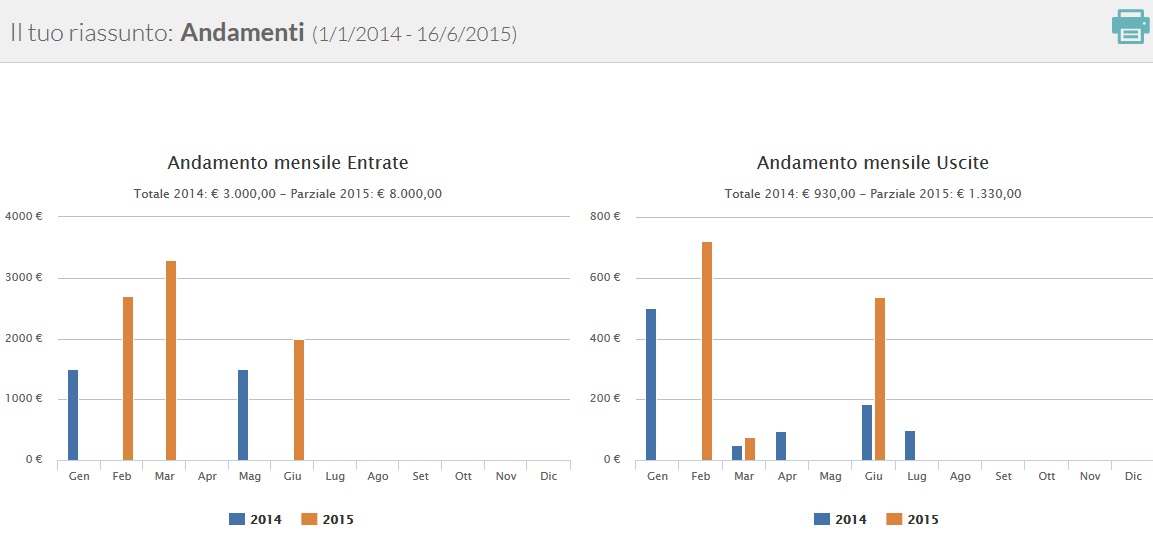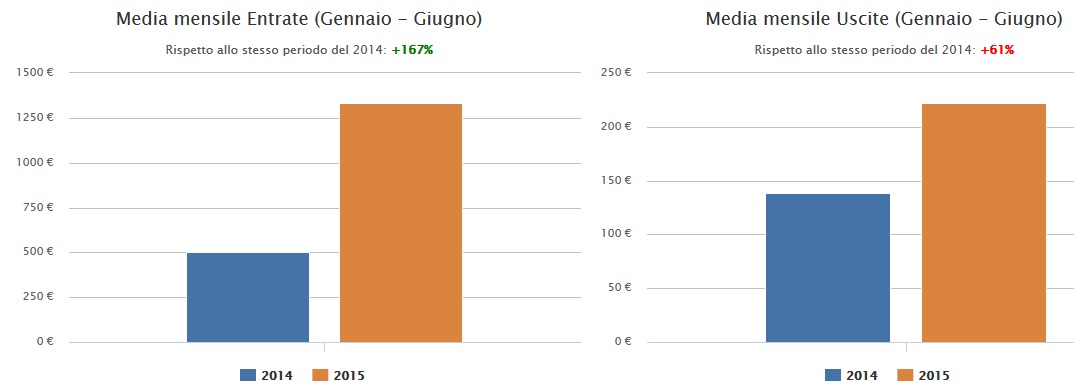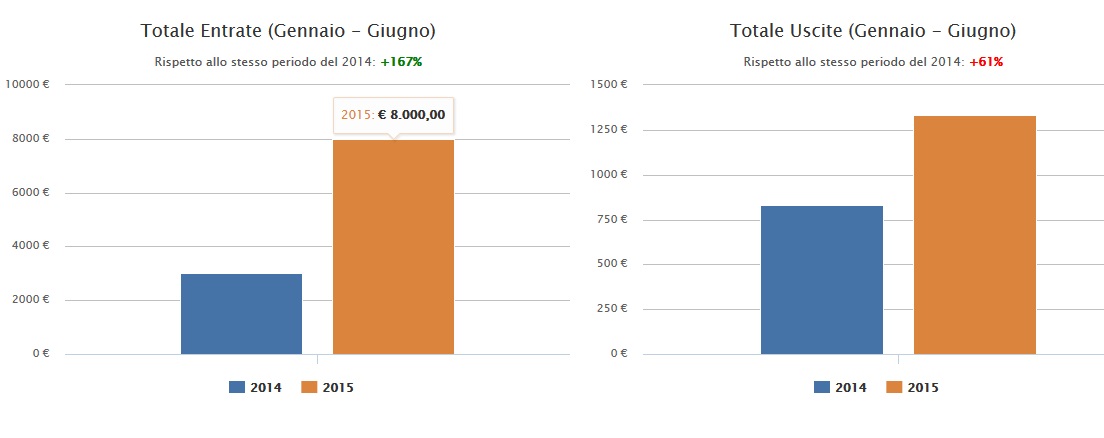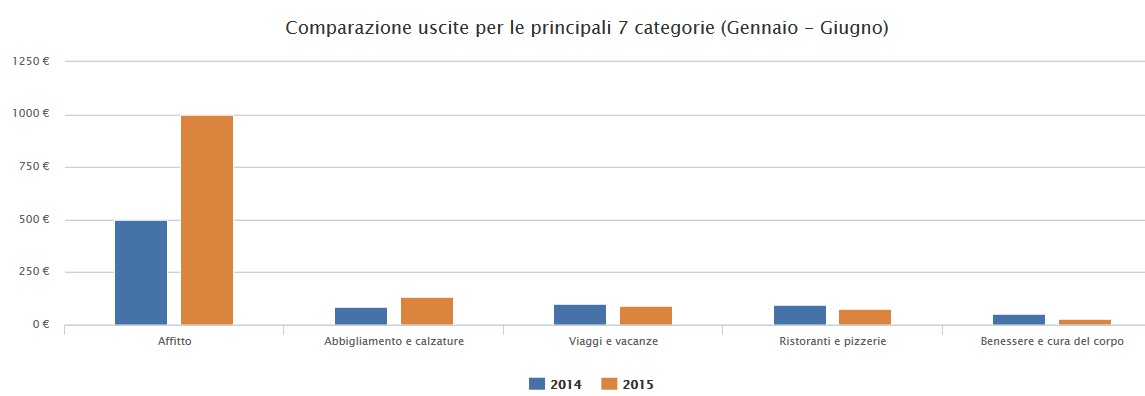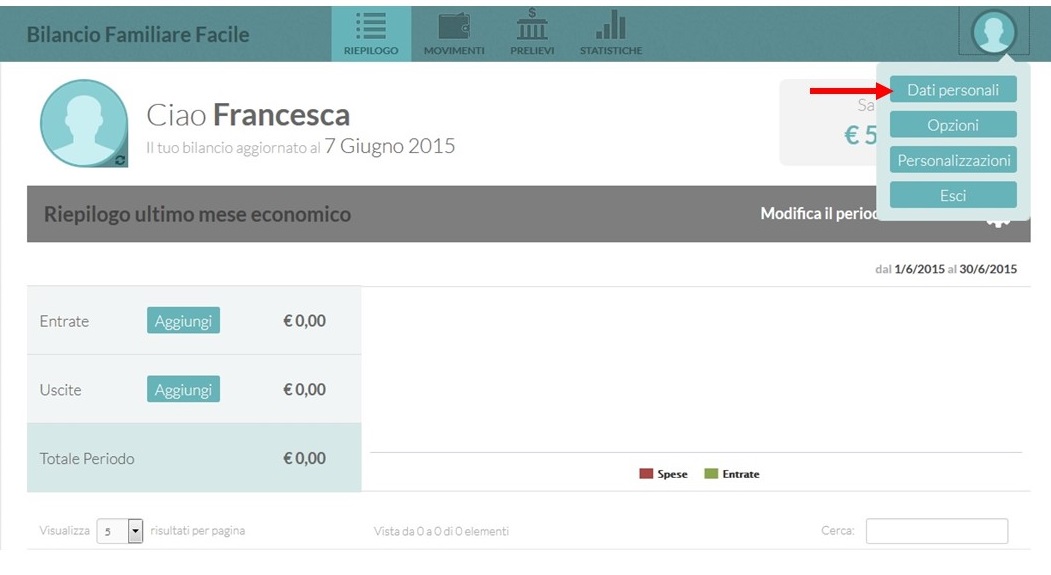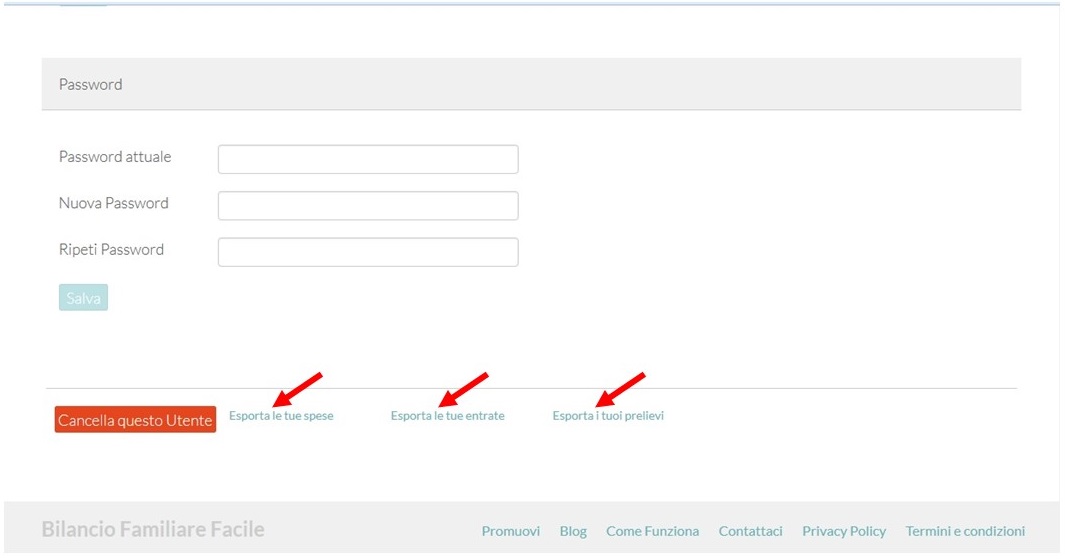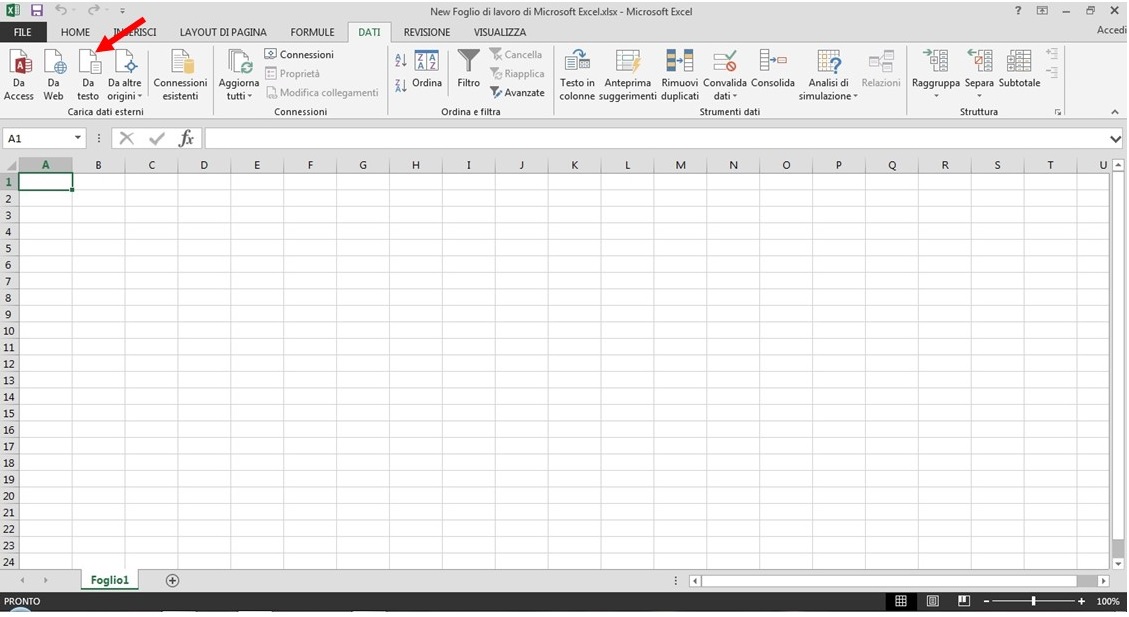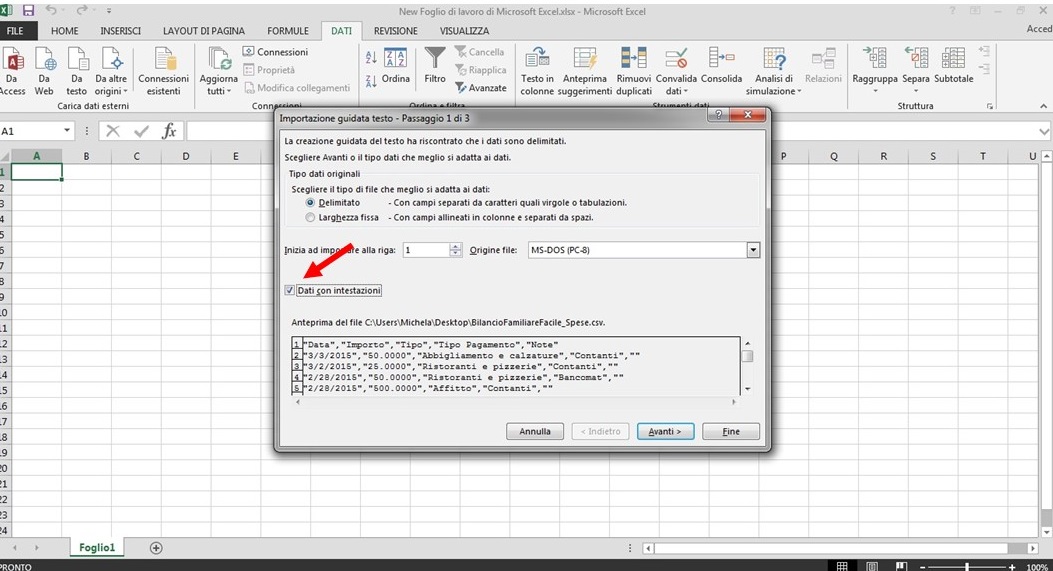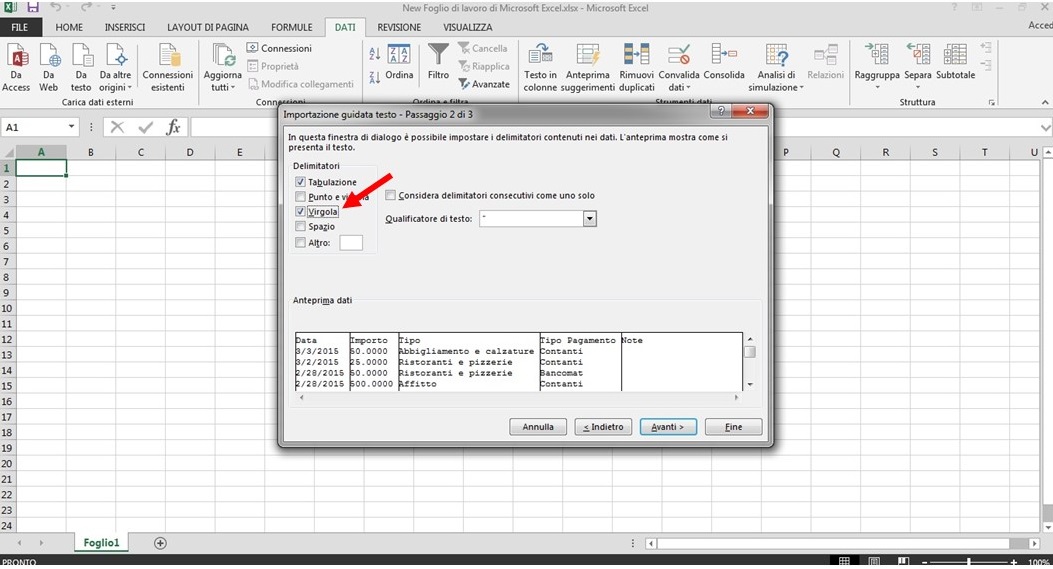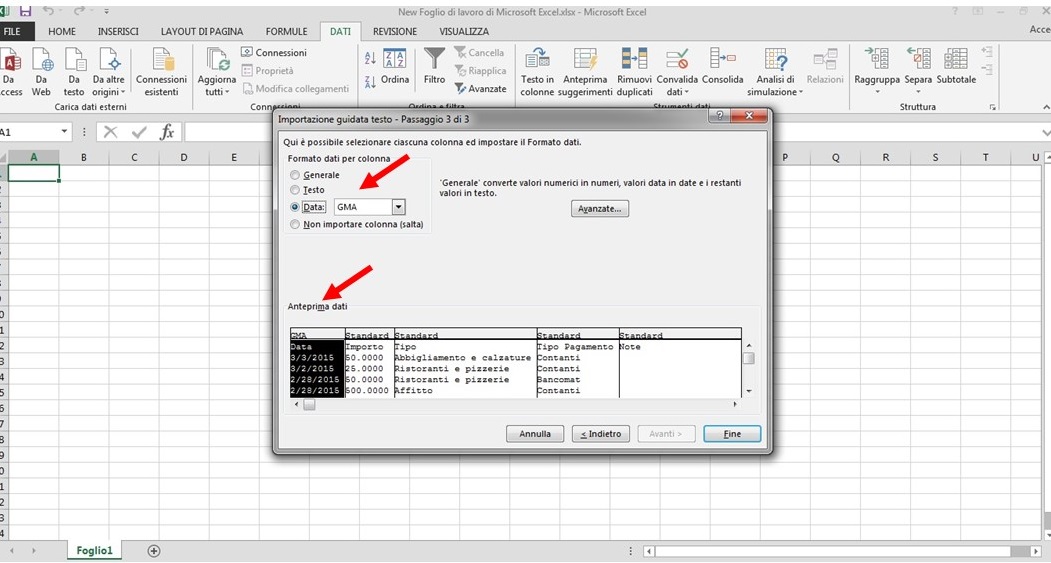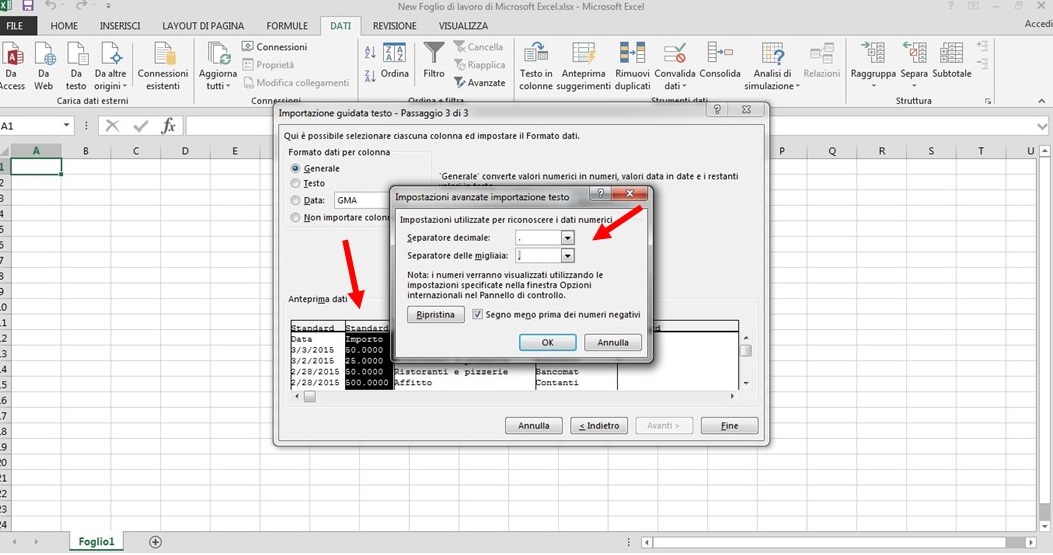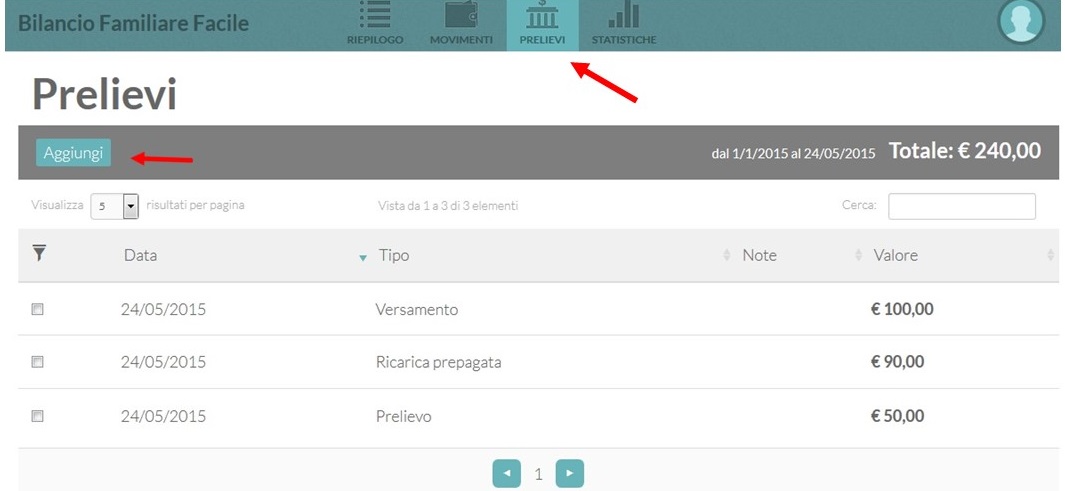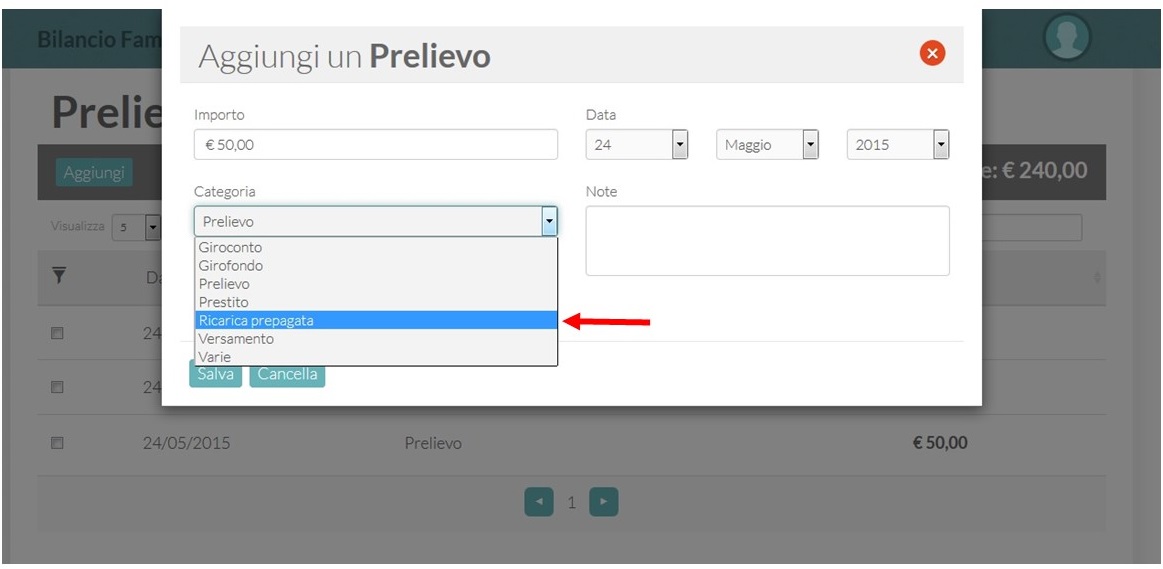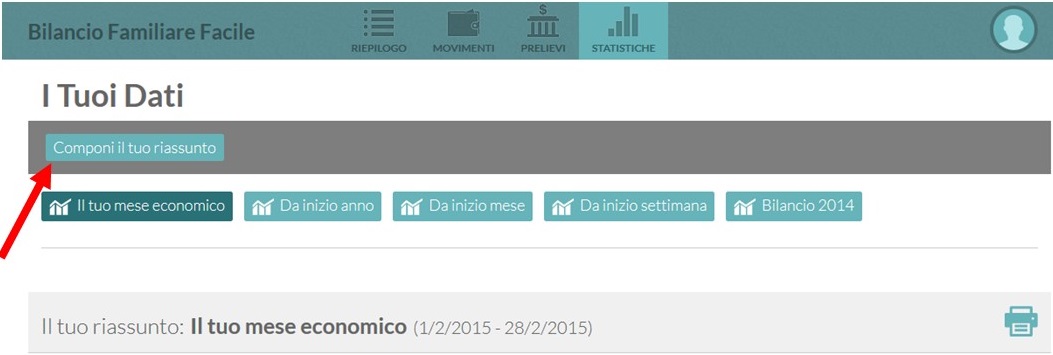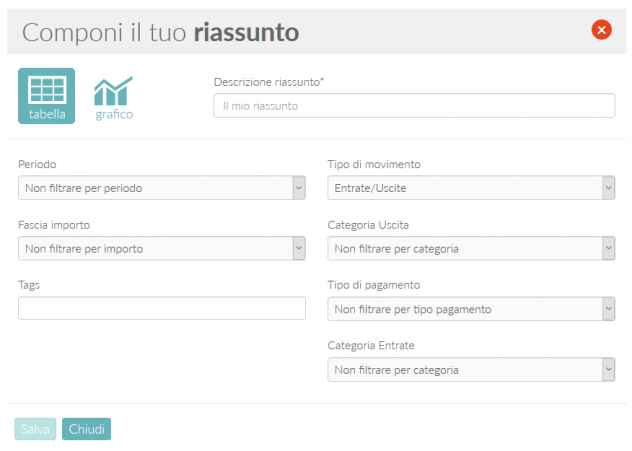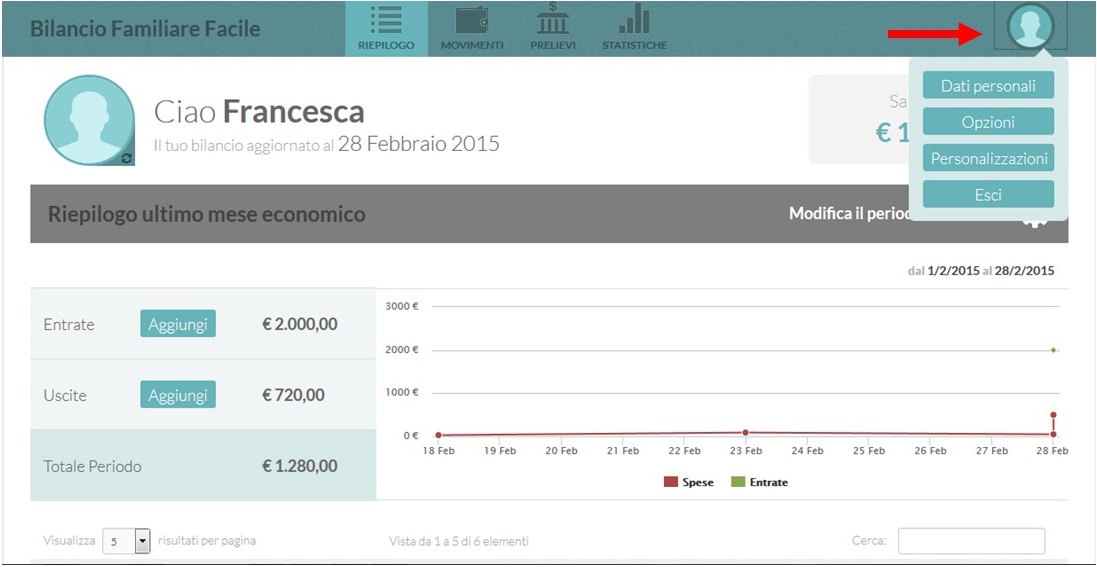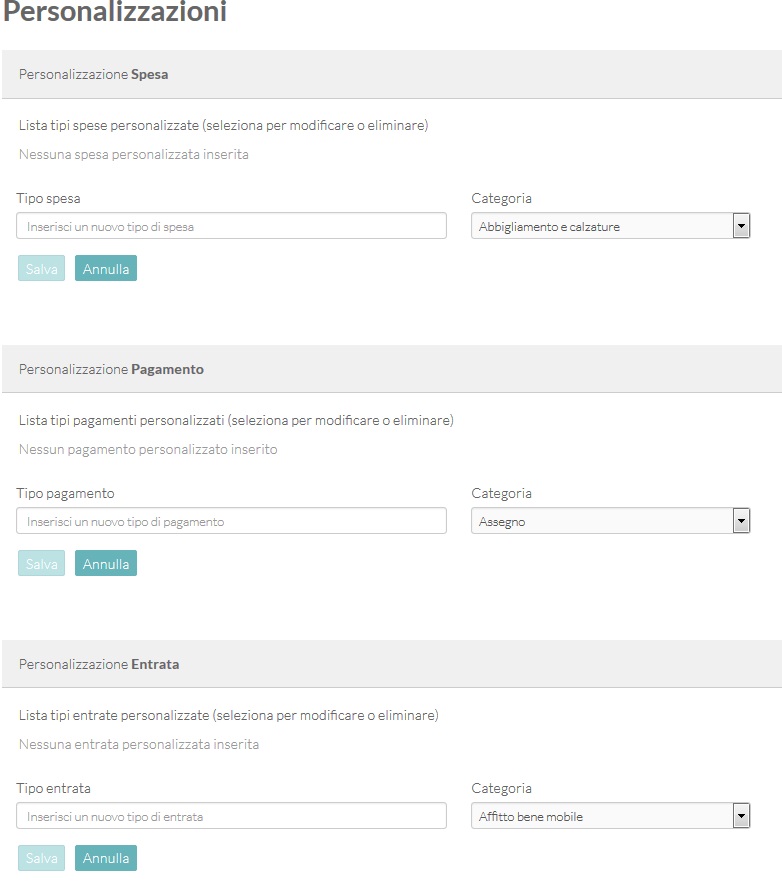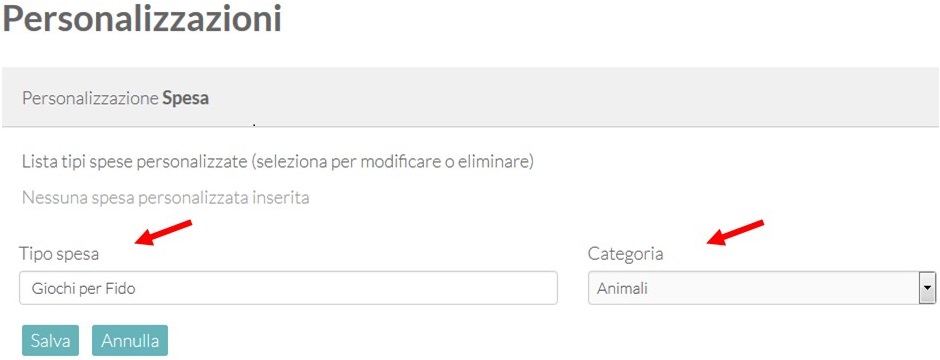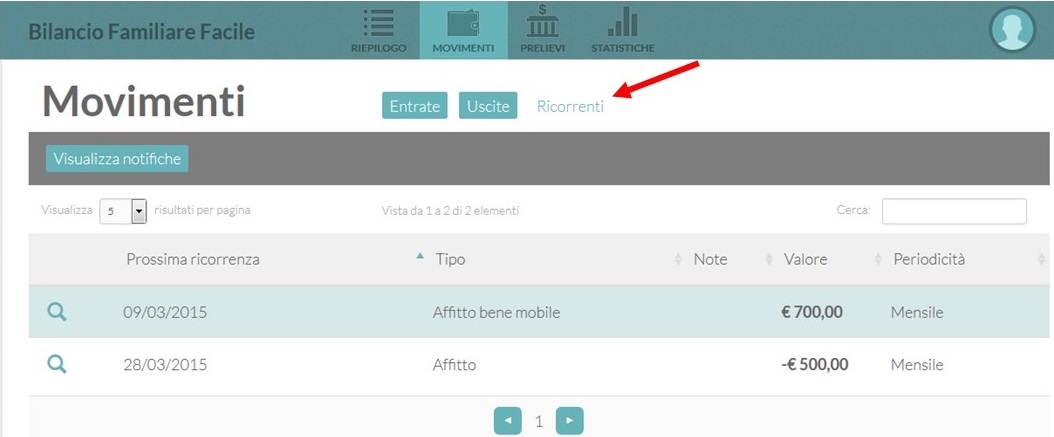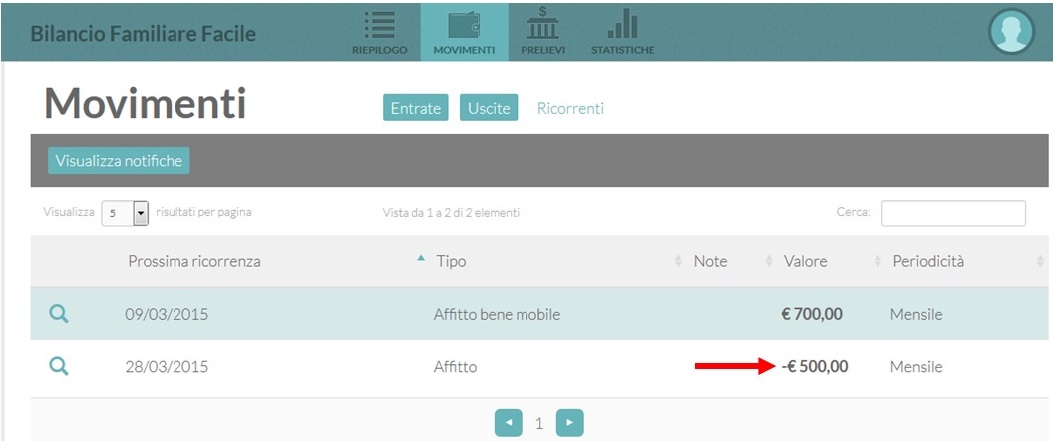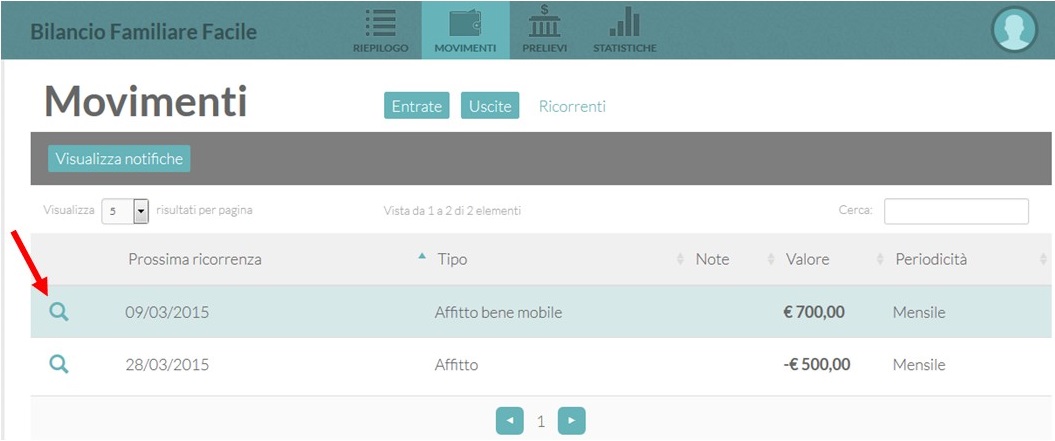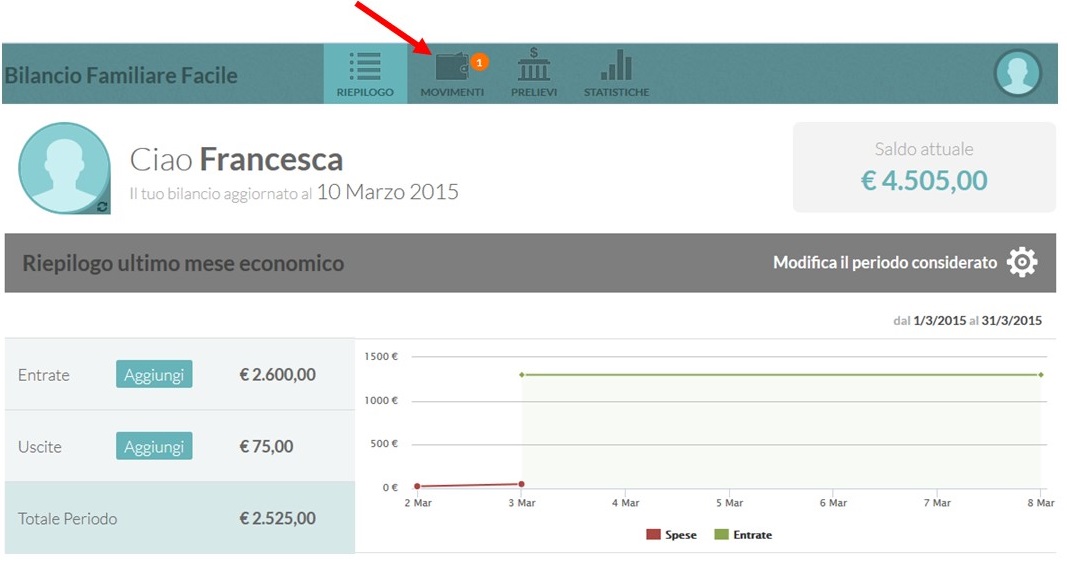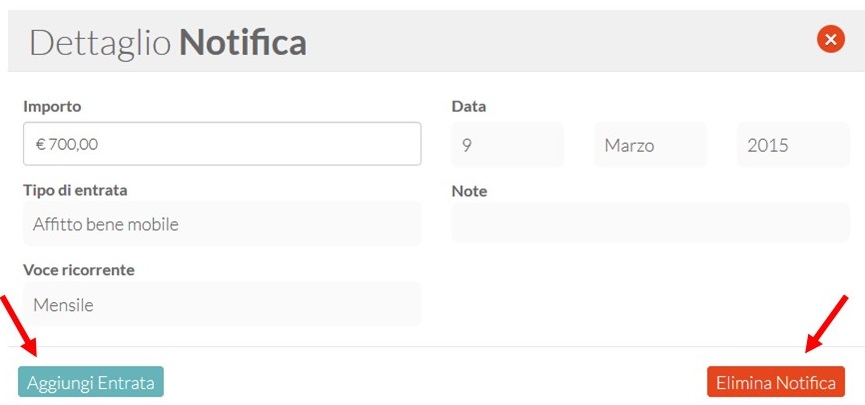Ciao a tutti e ben tornati sul blog di Bilancio Familiare Facile. Oggi vi parleremo di una nuova funzione presente su bilanciofamiliarefacile.it : gli andamenti. A cosa serve? E’ una funzione che fa un confronto del vostro bilancio, tra l’anno attuale e quello precedente.
Per provarla vi basterà andare nella sezione “Statistiche” e cliccare sulla voce “Andamenti”.
Una volta all’interno di quesa sezione, potrete confrontare l’andamento mensile delle entrate e delle uscite a partire dal primo Gennaio dell’anno precedente.
Vi mostra anche la media mensile delle entrate e delle uscite, indicandovi anche se, rispetto allo stesso periodo dell’ anno precedente, sono aumentate o diminuite e di quanto.
Un altro grafico vi mostra, inotre, il totale delle entrate e delle uscite sempre confrontandolo con quello dell’anno precedente.
Vi viene fatta, infine, una comparazione per le sette categorie di uscite principali, così da sapere dove state spendendo maggiormente rispetto allo stesso periodo dell’anno precedente.
Ci auguriamo che questa nuova funzione possa aiutarvi ancora di più a tenere sotto controllo il vostro bilancio. Entrate subito in bilanciofamiliarefacile.it e scoprite come e cosa è cambiato nel vostro bilancio rispetto al 2014.